Бывают ситуации, когда нужно быстро очистить телефон и вернуть его к первоначальным параметрам. В таком случае нужно знать, как сбросить Самсунг до заводских настроек, что нужно сделать до выполнения работы, и какими могут быть последствия таких действий. Рассмотрим эти вопросы подробно.
Зачем нужно сбрасывать телефон до заводских настроек?
Говоря простыми словами, сброс до заводских настроек Samsung — удаление с телефона всех данных (СМС, контактов, приложений, музыки, фото и т. д.) и возврат системы к первоначальной версии. После выполнения этой манипуляции Самсунг возвращается до состояния, характерного на время покупки.
Специалисты рекомендуют сбросить аппарат до заводских в таких ситуациях:
- перед продажей;
- при появлении на телефоне какой-либо проблемы, которая не исправляется стандартными методами;
- если смартфон передается другому человеку;
- после обновления ПО аппарата.
Во всех описанных случаях сброс до заводских настроек на Самсунг позволяет очистить аппарат и вернуть ему первоначальную работоспособность (если имели место сбои).
Hard Reset на Samsung Galaxy

Подготовка к работе
Важно учесть, что сброс настроек до заводских на Андроиде Самсунг подразумевает удаление личной информации. Чтобы избежать неприятностей в виде потери важных сведений, важно заранее подготовиться и скопировать данные на ПК или телефон, а также удалить аккаунт Гугл. Если вам не удается войти в смартфон, то возможно вам пригодиться статья, как снять графический ключ с Самсунга.
Копирование данных
Чтобы сбросить важную информацию на Виндовс, сделайте такие шаги:
- Подключите телефон Самсунг к ПК с помощью USB-кабеля.
- Войдите в папку Компьютер. Там должен определиться смартфон. Устанавливать дополнительные драйвера не нужно. Система самостоятельно определяет устройство и подключается к нему через MTP-протокол (встроен в ОС Виндовс). Если подключение не происходит, возможны проблемы с операционной системой. На всякий случай проверьте и установите обновления.
- Откройте память Самсунг через меню ПК.
- Копируйте нужные файлы и документы на компьютер.
Если система не видит данных, это означает, что экран заблокирован с помощью пароля, ПИН-кода или рисунка. Для получения доступа разблокируйте аппарат.
Перед тем как сбросить настройки на Самсунге, можно копировать информацию с помощью программы Smart Switch. Ее возможности позволяют сохранить сообщения, контакты, фотографию, музыку, настройки часов, обои рабочего стола и другие данные.
Чтобы сбросить нужную информацию на ПК, сделайте такие шаги:
- Загрузите программу и поставьте ее на компьютер.
- Запустите софт и подключите аппарат с помощью кабеля к ПК. Дождитесь установки подключенных устройств.
- После определения смартфона жмите кнопку Еще и выберите раздел Настройки .
- Перейдите в раздел Элементы архивации и укажите те данные, которые необходимо сбросить на ПК. После этого жмите ОК.
- Кликните на клавишу Резервное копирование и дождитесь переброски информации.
После завершения копирования появляется окно с указанием, какие данные будут сохранены. Если все нормально, жмите ОК.
Удаление аккаунта
До того, как сбросить настройки до заводских в Android на Самсунг, нужно удалить Гугл-аккаунт. Если не сделать эту работу, при включении аппарата после загрузки будет запрашиваться доступ к старому аккаунту (тому, чтобы был на смартфоне еще до сброса). Если не ввести эти данные, включить устройство не выйдет. После удаления аккаунта использовать его на этом аппарате уже не получится, но вся информация о профиле сохраняется. Человек может пользоваться аккаунтом с других устройств или добавив его обратно.
Если нужен сброс телефона Самсунг на заводские настройки для Андроид 9, начните с удаления аккаунта. Для этого перейдите в Настройки, а далее сделайте следующее:
- войдите в Облако и учетные записи ;
- выберите раздел Учетные записи ;


- определитесь с аккаунтом, который нужно удалить (к примеру, Гугл );
- жмите на три точки и выбирайте Удалить учетную запись .


Если смартфон требует ввода пароля, которого нет под рукой, жмите нас ссылку Забыли свой идентификатор и пароль? Далее система дает подсказки, куда нужно переходить. Если устройство не требует пароля, жмите Удалить учетную запись.
- Что выбрать Samsung или Xiaomi;
- Как включить автоповорот на Самсунге.
Теперь разберемся с удалением аккаунта Гугл на Андроид с 5 по 8 версию перед тем, как сбросить Самсунг до заводских настроек. Алгоритм действий такой:
- войдите в меню и выберите раздел Настройки ;
- выберите пункт Учетные записи ;
- определитесь с аккаунтом, который необходимо удалить ( Гугл );


- жмите кнопку меню (слева внизу) или Опции (три горизонтальные точки);
- выберите раздел Удалить учетную запись .


Как и в прошлом случае, система может забросить пароль для удаления. Если его нет, сделайте те же действия, что рассмотрены выше. На последнем шаге еще раз выберите раздел Удалить учетную запись.
Как сбросить телефон к заводским настройкам — инструкция
После выполнения подготовительных работ можно перейти к следующему шагу — непосредственно очистке смартфона. Существует два способа — как полностью сбросить настройки Самсунг до заводских — с помощью меню или с применением только одних кнопок. Рассмотрим каждый из способов подробнее
Чтобы сбросить телефон через меню, сделайте следующее:
- войдите в Настройки ;
- зайдите в Общие настройки ;
- перейдите к разделу Сброс (Конфиденциальность, Архивация и сброс);


- выберите раздел Сброс данных/устройства ;
- кликните на пункт Сбросить/Сброс устройства/Удалить все.


Теперь подождите, пока смартфон полностью не перезагрузится.
Второй метод — сбросить Самсунг до заводских настроек кнопками. В этом случае «обнуление» информации производится через рекавери. Метод подходит для случаев, когда не получается включить смартфон или он заблокирован.
Чтобы сделать сброс до заводских настроек, сделайте следующее:
- Отключите смартфон.
- Жмите комбинацию Домой (центральная кнопка), а также вместе зажимайте Питание и Громкость вверх .

- При наличии в аппарате кнопки Bixby (слева возле громкости), жмите ее с клавишами Питание и Громкость вверх. При отсутствии Биксби и Домой, достаточно зажать увеличение громкости и Power.

- Как только на дисплее появляется слово Samsung, снимите палец с Питания, а остальные кнопки удерживайте сработанными.
- Дождитесь появления Recovery (в среднем через 10-15 секунд). Его легко распознать по появлению текстовой информации на дисплее. Если указанное меню не появилось, повторите предыдущие три манипуляции. Возможно, на каком-то из этапов сделана ошибка.
- Кликните кнопку Громкость вниз для выбора раздела Wipe data/factory reset.

- Жмите на кнопку Питание , чтобы подтвердить выбранный раздел.

- Кликните Громкость вниз для выбора строчки «Yes» или «Yes — Delete all user data».

- С помощью Power подтвердите свой выбор.

Как только система удалит данные, появляется основное меню. Теперь кнопкой громкости выбирайте раздел Reboot system now и жмите Питание. На завершающем этапе дождитесь перезапуска устройства.
Теперь вы знаете, как смартфон Самсунг сбросить до заводских настроек и вернуть его в прежнее состояние. Если по какой-то причине устройство не включается после сброса, имеет место серьезная ошибка. В таком случае нужно обратиться к специалистам сервисного центра Самсунг. Мастера перепрошивают устройство и восстанавливают его работоспособность.
А вдруг вы не знаете
- Как сбросить Хуавей до заводских настроек?
- Как сбросить Хонор до заводских настроек?
- Как сбросить Xiaomi до заводских настроек?
Источник: 4gltee.ru
Как снести Android на Самсунге
Затем выполнить такие действия:
Сброс данных телефона — это принудительное удаление всей информации, включая список контактов, сообщений, фото и видео, музыкальных файлов, настроек почты и мессенджеров, всех установленный приложений. Опция сброса также называется в некоторых моделях — сброс настроек, hard reset, factory reset. Программное обеспечение смартфона возвращается к состоянию нового.
- Для чего нужен сброс настроек
- Как правильно сделать сброс до заводских настроек
- Способы сброса данных до заводских настроек
- Через меню «Настройки»
- Сброс данных с помощью кнопок
- Samsung Galaxy заблокирован и запрашивает данные аккаунта Google
- Устройство не включается
- Как разблокировать телефон
- Что делать, если данные аккаунта утеряны
- Используя для навигации клавиши изменения громкости, выделите пункт «Wipe Data Factory Reset». Для подтверждения выбора нажмите 1 раз кнопку power.
- Еще раз подтвердите выбор нажатием «Yes» или «Yes, delete all user data». Это запустит процесс обнуления пользовательских данных.
Подготовка к hard reset
Перед тем как приступать к восстановлению мобильного гаджета на заводские настройки, если позволяет ситуация, скопируйте с него всю важную информацию на внешние носители, например, на жесткий диск компьютера или в облако.
Контакты удобно сохранять на одноименном сервисе Google. Для этого скопируйте их c SIM-карт в память телефона и авторизуйтесь на устройстве под Google-аккаунтом, в который вы хотите их перенести. Синхронизация пройдет автоматически.
Видео, картинки, музыку и прочие пользовательские файлы просто перенесите из папки в папку, подключив телефон USB-кабелем к ПК.
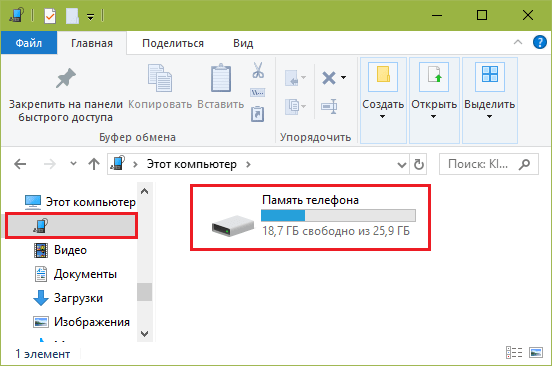
Если нет такой возможности, установите на мобильное устройство клиент облачного сервиса, например, Google Drive или Яндекс.Диск, войдите в раздел «Файлы», нажмите «Загрузить на диск» и выберите данные для сохранения.
Делать резервные копии установленных программ необязательно, поскольку вы легко найдете их в магазине Google Play в разделе «Мои приложения и игры». Резервировать имеет смысл только то, что установлено из сторонних источников или уже удалено из маркета. Samsung рекомендует использовать для этого фирменную утилиту Smart Switch, которая, помимо приложений, сохраняет пользовательские файлы и некоторые настройки.
Чтобы при запуске девайса после сброса не пришлось вводить логин и пароль владельца, удалите из системы аккаунт Google.
Непосредственно перед восстановлением зарядите устройство минимум до 25-30% или подключите к источнику питания, а также извлеките из него карту памяти и SIM.
Выключите устройство, извлеките аккумулятор и подождите минуту, прежде чем вставлять его снова. Затем одновременно нажмите кнопки Питания + Домой + Увеличения звука, чтобы перезагрузить телефон. Подождите, пока не появится экран восстановления, перед тем как отпустить клавиши:
Как создать резервную копию данных перед сбросом настроек
Выключите устройство, извлеките аккумулятор и подождите минуту, прежде чем вставлять его снова. Затем одновременно нажмите кнопки Питания + Домой + Увеличения звука, чтобы перезагрузить телефон. Подождите, пока не появится экран восстановления, перед тем как отпустить клавиши:

С помощью Клавиши регулировки громкости перейдите к опции сброса данных Wipe и подтвердите свой выбор с помощью кнопки Питания:
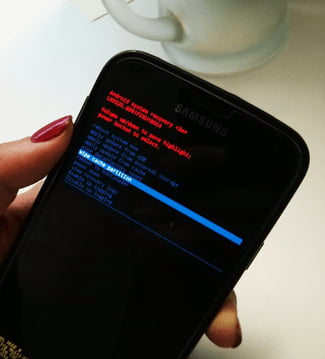
Смартфон перезагрузится.
Сброс смартфона Samsung с помощью меню
Открываете приложение «Настройки» с помощью иконки на рабочем столе.
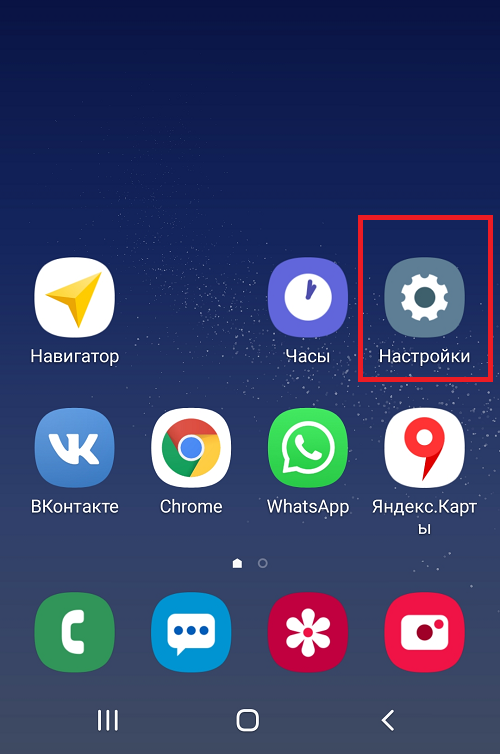
Находите раздел «Общие настройки».
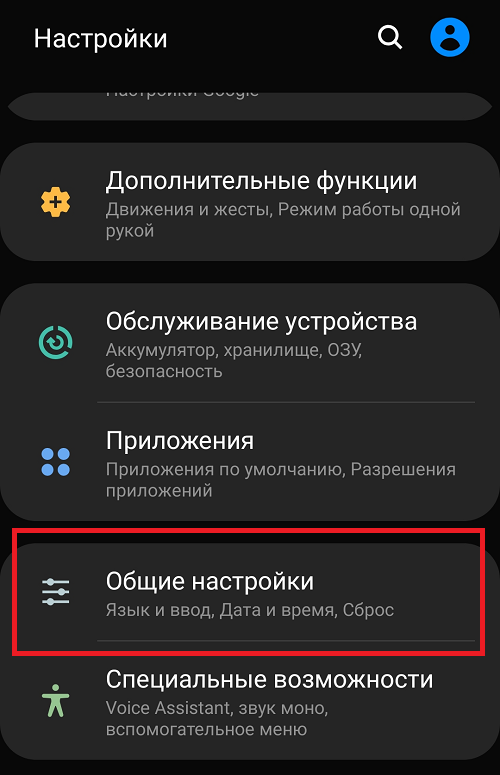
Нажимаете на строчку «Сброс».
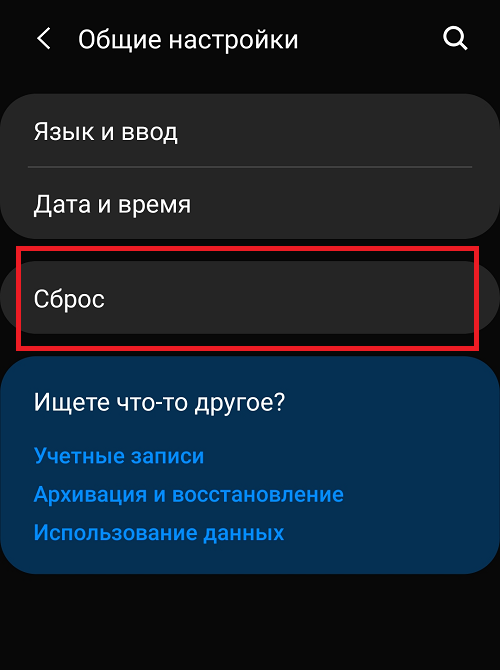
Здесь находите пункт «Сброс данных», тапаете по нему.
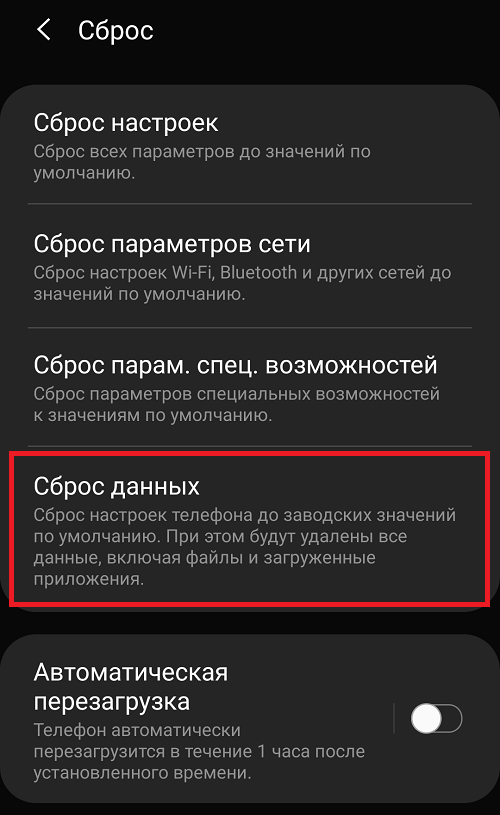
Видите сообщение о том, какие данные будут стерты с вашего смартфона при сбросе. Список довольно велик. При необходимости сохранения какой-либо информации предварительно сделайте бекап (сохраните копию данных на другом носителе).
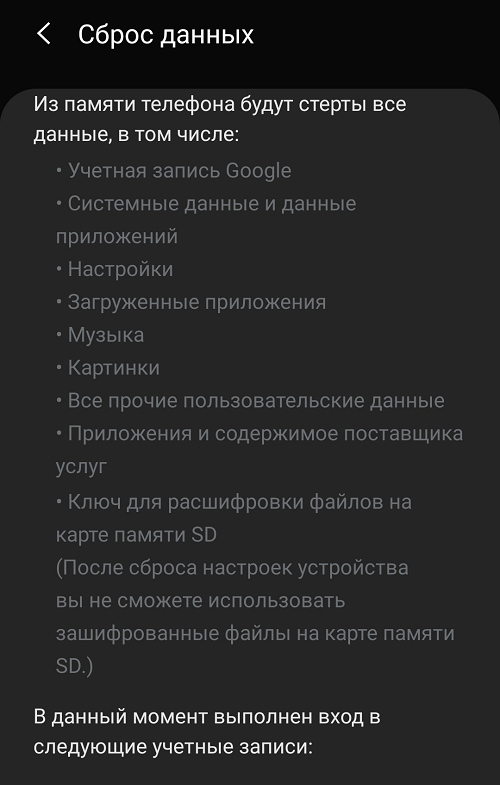
В нижней части страницы есть кнопка «Сбросить». Нажмите на нее.
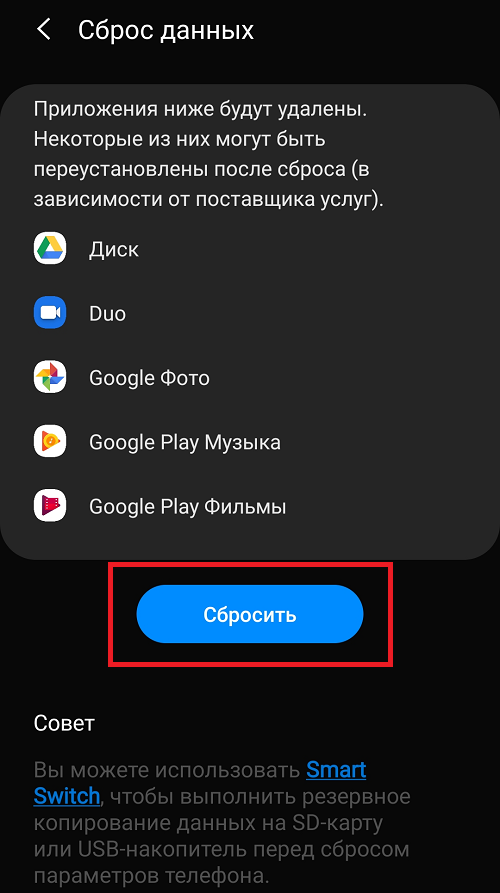
Если вы готовы к сбросу, нажмите на кнопку «Удалить все». Смартфон будет перезагружен и начнется очистка данных. Когда очистка закончится, смартфон загрузится в обычном режиме. Сброс может занять некоторое время в зависимости от объема имеющихся данных в памяти.
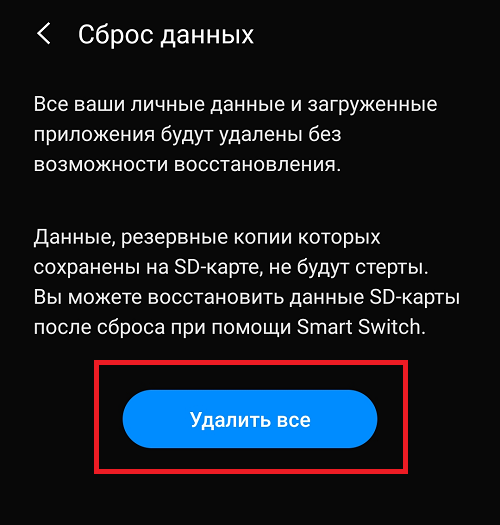
Думаю, после просмотра этого видео у вас больше не останется вопросов, тем не менее, на всякий случай я ещё раз продублирую пошаговые действия, которые помогут вам сбросить телефон до заводских настроек.

В этой заметке, спустя полтора года после моего первого сброса настроек андроида я решил снова поделиться собственным опытом относительно этой манипуляции, но в отличие от предыдущего материала, на этот раз я решил записать весь процесс на видео.
Неожиданно для себя, заметка про «Hard Reset» оказалась довольно популярной и востребованной, тем не менее, даже не смотря на подробную инструкцию, время от времени у некоторых посетителей возникали различного рода вопросы, ответы на которые можно найти в комментариях.
Теперь, что бы избежать ненужной суеты и паники во время сброса настроек, достаточно посмотреть моё видео о том, как обнулить Android и получить положительный результат, повторяя все действия из этого видео.
2. Следующий пункт меню Восстановление и сброс
1. Заходим в Настройки телефона

2. Следующий пункт меню Восстановление и сброс

3. После жмём на Сброс настроек

4. Жмём на Сброс и соглашаемся с потерей личных данных
5. Сброс можно считать завершённым после того как телефон перезагрузится

Вариант 2
1. Для начала гаджет выключаем
2. На некоторое время жмём Увеличение Громкости + Питание
3. Когда на дисплее появится иконку Андроид или лого бренда перестаём нажимать на кнопки
4. нажимая клавиши Настройка Громкости выбираем wipe data/factory reset и подтверждаем выбор нажав кнопку Включение

5. Потом в меню нажимая клавиши Настройка Громкости выбираем пункт Yes—delete all user data и подтверждаем выбор нажав кнопку Включение

6. Для завершения и перезагрузки жмём пункт меню reboot system now

7. Сброс завершён после того как гаджет перезапустится
7. Сброс завершён после того как телефон перезагрузится
1. Для начала гаджет выключаем
2. На некоторое время зажимаем Громкость(+) + Включение
3. Когда на дисплее увидим картинка с зелёным роботом или лого Samsung перестаём жать на кнопки
4. Выбираем пункт wipe data/factory reset применяя Регулировка Громкости и подтверждаем выбор нажав кнопку Power

5. Далее в меню выбираем пункт Yes—delete all user data применяя Регулировка Громкости и подтверждаем выбор нажав кнопку Power

6. В конце, для завершения сброса и перезагрузки подтверждаем пункт reboot system now

7. Сброс завершён после того как телефон перезагрузится

Вариант 2
1. Заходим в пункт Настройки телефона

2. Выбираем Восстановление и сброс

3. Потом нажимаем на Сброс настроек

4. Жмём на кнопку Сброс и соглашаемся с уничтожением персональных данных
5. Сброс завершён после того как телефон перезапустится
Если вы можете войти в меню телефона, то для осуществления сброса настроек:
Сброс настроек на Samsung Galaxy кнопками:
Для того, чтобы самостоятельно сделать полный сброс до заводского состояния смартфона Samsung Galaxy, сделайте следующее:
- Одновременно удерживайте кнопки « Громкость вверх », « Питание », « Домой »;
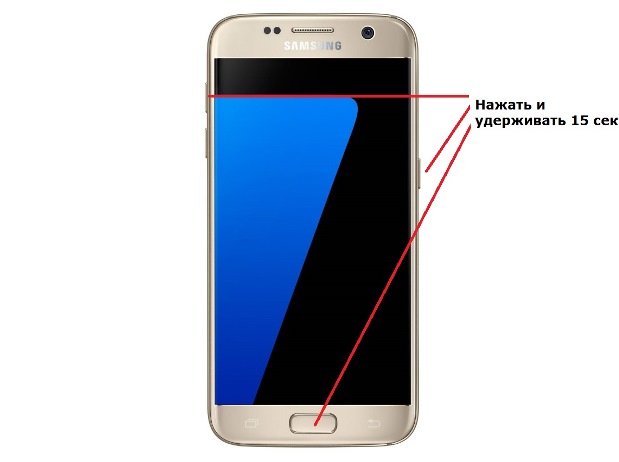
- После появления на дисплее надписи « Samsung Galaxy… » отпустите кнопку « Питание » (при этом продолжая зажимать « Громкость вверх » и « Домой » до появления меню Recovery );
- Выберите пункт « Wipe data/factory reset » (перемещение по меню осуществляется кнопками громкости) и нажмите кнопку « Питание »;
- Выберите « Yes » или « Yes — Delete all user data » и нажмите кнопку «Питание»;
- Далее появится меню в котором нажмите « Reboot system now ».
После перезагрузки смартфона, устройство будет очищено от всех файлов до заводского состояния.
Если есть вопросы — задайте их в комментариях.
Выключите телефон. Если он заблокирован и не выключается, то зажмите кнопки «Громкость -» и «Включение» на 8-9 секунд.
Сброс на заводские настройки (wipe)
Как сбросить большинство устройств Samsung до заводских настроек: делаем «Hard Reset»

Инструкции
Просмотров 217 Опубликовано 2020-03-31
Многие пользователи сталкивались с ситуацией, когда после манипуляций с системными файлами, мобильное устройство начинало сильно тормозить или откликаться на некоторые команды совсем не типичным образом.
В большинстве случаев при появлении таких симптомов может помочь так называемый «Hard Reset». Это ни что иное как сброс системы до заводских настроек.
Разумеется, это не вернёт удалённые и не восстановит модифицированные файлы, но приведёт некоторые настройки системы к нормальному состоянию и удалит «мусорные» файлы, влияющие на производительность.
Далее мы рассмотрим все возможные способы выполнения сброса до заводских настроек на любом устройстве Samsung.
Перед выполнение сброса настроек сделайте резервную копию всех важных пользовательских данных (контакты, фотографии и т.д.)
Подготовка к сбросу настроек Hard Reset
Чтобы подготовить смартфоны и планшеты Samsung к откату, потребуется сохранить важные файлы и информацию в надёжном месте. Для этого рекомендуется использовать:
- облачное хранилище;
- внешнюю память – флешки, ПК, ноутбуки.
Если не перенести полезные файлы, они бесследно удалятся без возможности последующего восстановления.
Делаем резвервное копирование на смартфона и планшетах Samsung (инструкция)
Для того, чтобы сделать резервное копирование на мобильных устройствах Samsung воспользуйтесь следующей инструкцией
- Нажмите «Приложения» на главном экране.
- На экране приложений проведите пальцем до страницы, на которой находится значок «Настройки» (при необходимости), а затем нажмите «Настройки» .
- На экране настроек проведите пальцем вверх по списку категорий, пока не увидите Облако и Учетные записи, если это необходимо.
- Нажмите Облако и Учетные записи.

- На экране «Облако и учетные записи» нажмите «Резервное копирование и восстановление».

- В разделе учетной записи Google нажмите «Резервное копирование моих данных».

- На экране «Резервное копирование моих данных» нажмите «Выкл.», Чтобы включить резервное копирование. Затем ваше устройство автоматически создаст резервную копию ваших данных в Google.
Если у вас есть устройство Samsung, на котором установлена версия Android старше 7.0 (Nougat), выполните резервное копирование вручную:
- Нажмите «Приложения» на главном экране.
- На экране приложений проведите пальцем до страницы, на которой находится значок «Настройки» (при необходимости), а затем нажмите «Настройки».
- На экране настроек нажмите «Резервное копирование и сброс» .
- В разделе «Резервное копирование и восстановление» нажмите «Резервное копирование моих данных».
Даже если вы создадите резервную копию своих данных, вам понадобится ваш адрес электронной почты Google и пароль наготове, потому что после сброса после сброса, потому что ваше устройство попросит вас войти в свою учетную запись Google. Более того, если у вас есть ключ дешифрования для вашей SD-карты, вам также необходимо знать этот ключ, чтобы вы могли получить доступ к файлам, хранящимся на этой карте.
Видео: Как сделать резервную копию всех данных на Samsung Galaxy S7



Если у вас устройство Samsung под управлением Android 6.0 (Marshmallow) или более ранней версии, выполните следующие действия: сброс настроек к заводским данным:
- Нажмите «Приложения» на главном экране.
- На экране приложений проведите пальцем до страницы, на которой находится значок «Настройки» (при необходимости), а затем нажмите «Настройки».
- На экране настроек нажмите «Резервное копирование и сброс».
- На экране «Резервное копирование и сброс» нажмите «Сброс к заводским данным» .
- На экране «Сброс заводских данных» нажмите «Сброс устройства» .
- Нажмите «Удалить все» .
После перезагрузки устройства вы увидите экран приветствия и сможете настроить устройство.
Как сделать Hard Reset на Samsung Galaxy S и A серии – пошаговая инструкция
Для того, чтобы сделать сброс настроек на устройствах Samsung Galaxy S и A серии выполните следующие действия:
- Нажмите кнопки Power , Volume Up и Home одновременно. Обратите внимание, что вы можете видеть экраны с надписью «Установка обновления» и «Нет команды», но вам не нужно ничего делать на этих экранах, кроме как продолжать ждать появления экрана восстановления Android.

- На экране восстановления Android нажимайте кнопку уменьшения громкости , пока не будет выбран параметр «Очистка данных / сброс настроек к заводским значениям».
- Нажмите кнопку питания .
- На экране предупреждения нажимайте кнопку уменьшения громкости , пока не будет выделен параметр «Да».

- Нажмите кнопку питания .

- Через несколько секунд снова появится экран Android Recovery с выбранной опцией Reboot System Now. Нажмите кнопку питания , чтобы перезагрузить устройство.
После перезагрузки устройства через несколько минут вы увидите экран приветствия и сможете настроить устройство.
Аппаратный сброс настроек на Galaxy S8, S8 + и Note 8 – пошаговая инструкция
Инструкции по выполнению аппаратного сброса на Galaxy S8, S8 + и Note 8 немного отличаются от инструкций для других устройств Galaxy. После выключения устройства, удерживая кнопку питания в течение 10 секунд, выполните следующие действия.
- Одновременно нажимайте кнопки питания, увеличения громкости и Bixby, пока не появится логотип Samsung. Обратите внимание, что вы можете увидеть последующие сообщения с надписью «Установка обновления» и «Нет команды», но вам не нужно ничего делать на этих экранах, кроме как продолжать ждать появления экрана восстановления Android.

- На экране восстановления Android нажимайте кнопку уменьшения громкости, пока не будет выбран параметр «Очистка данных / сброс настроек к заводским значениям».
- Нажмите кнопку питания.

- На экране предупреждения нажимайте кнопку уменьшения громкости, пока не будет выделен параметр «Да».

- Нажмите кнопку питания
- Через несколько секунд снова появится экран Android Recovery с выбранной опцией Reboot System Now. Нажмите кнопку питания, чтобы перезагрузить устройство.

Источник: samsunggid.ru
